Spis treści
Jak używać oprogramowania Crucial SSD Clone do przenoszenia systemu operacyjnego
- 1. Podłącz nowy dysk twardy / dysk SSD do komputera.
- 2. Uruchom EaseUS Todo Backup dla klona Windows 10
- 3. Wybierz Klon systemu na lewym panelu narzędzi, klikając ikonę w lewym górnym rogu.
- 4. Wybierz dysk docelowy - Crucial SSD, aby zapisać system Windows 10/8/7
- 5. Kliknij „Kontynuuj”, aby rozpocząć klonowanie systemu Windows 10 Crucial SSD.
Przegląd najlepszego oprogramowania do migracji dysków SSD
Dyski półprzewodnikowe (SSD) są przeznaczone do przechowywania ważnych danych i przyspieszania działania systemu. W naszym codziennym życiu często używamy dysków SSD Seagate, Crucial i Sandisk. Ale niektórzy zastanawiają się, jak przenieść dane lub system operacyjny na Crucial SSD. Wszystko, czego potrzebujesz, to oprogramowanie do migracji Crucial SSD.
Najlepsze oprogramowanie do migracji Crucial SSD, które zamierzamy wprowadzić, jest również znane jako oprogramowanie klonujące Crucial SSD i nazywa się EaseUS Todo Backup Software. Nie pomylcie nazwy, ponieważ jest to rzeczywiście program do tworzenia kopii zapasowych i odzyskiwania danych, którego wyróżnioną funkcją jest tworzenie obrazów i klonowanie partycji dysku. A przede wszystkim obsługuje klonowanie HDD / SSD na dowolny typ Crucial SSD w prosty i szybki sposób.
Jak przetestowano, funkcja klonowania dysku w oprogramowaniu EaseUS todo clone umożliwia migrację systemu operacyjnego, partycji dysku, dokumentów, zdjęć i zainstalowanych programów z ustawieniami dla wszystkich modeli Crucial SSD, w tym Crucial MX200, MX100, BX100 i M500 Series itp.
Wiemy, jak ważna jest migracja danych z jednego dysku twardego na inny, zwłaszcza systemu operacyjnego. Jeśli planujesz uaktualnić dysk twardy lub aktualny powolny dysk SSD na Crucial, wypróbuj EaseUS oprogramowanie do tworzenia kopii zapasowych w systemie Windows. To łatwe, szybkie i bezpieczne.
- Część 1. Jak przenieść system operacyjny, programy i dane na kluczowy dysk SSD
- Część 2. Jak przesyłać tylko programy na Crucial SSD / HDD
Część 1. Migracja systemu operacyjnego, programów i danych na Crucial SSD przez klonowanie
Gdy tylko uruchomisz oprogramowanie EaseUS Todo Backup, w oknie głównym z łatwością znajdziesz opcję "Clone" (Klonuj). To jest funkcja, której będziesz używać do migracji wszystkiego, czego potrzebujesz, na Crucial SSD. Klon dysku przeniesie wszystkie dane (w tym system operacyjny i program) z wybranego dysku twardego na inny. Jest to szczególnie przydatne, gdy chcesz wymienić dysk twardy na nowy. Aby sklonować dysk z powodzeniem, upewnij się, że pojemność dysku docelowego jest większa niż używane miejsce na dysku źródłowym.
- Ważne
- Jeśli chcesz tylko przenieść system operacyjny na Crucial SSD, wybierz opcję "System Clone" (System Clone). Następnie wykonaj czynności tak, jak na samym początku.
Przed rozpoczęciem zapoznaj się z kilkoma wskazówkami, które warto uważnie przeczytać
- 1. Jeśli dysk źródłowy zawiera partycję systemową, po sklonowaniu wyłącz komputer.
- 2. Aby usunąć dysk źródłowy lub docelowy z komputera w celu normalnego rozruchu komputera, jeśli dysk źródłowy zawiera partycję rozruchową.
- 3. Jeśli chcesz uruchomić komputer z dysku docelowego, zalecamy zastąpienie dysku źródłowego dyskiem docelowym.
- 4. Jeśli komputer nie uruchamia się z dysku docelowego po sklonowaniu, sugerujemy sklonowanie dysku źródłowego na inny dysk z tym samym interfejsem HDD.
- 5. Jeśli zdecydujesz się sklonować ukrytą partycję, sklonowana partycja pozostanie odkryta.
Postępuj zgodnie z instruktażem, aby sklonować dysk HDD / SSD na Crucial SSD za pomocą najlepszego oprogramowania do migracji Crucial SSD:
Krok 1. Na stronie głównej znajdź i kliknij „Narzędzia”. Możesz zobaczyć klonowanie i inne narzędzia.

Krok 2. Wybierz dysk źródłowy lub partycję, kliknij „Dalej”.
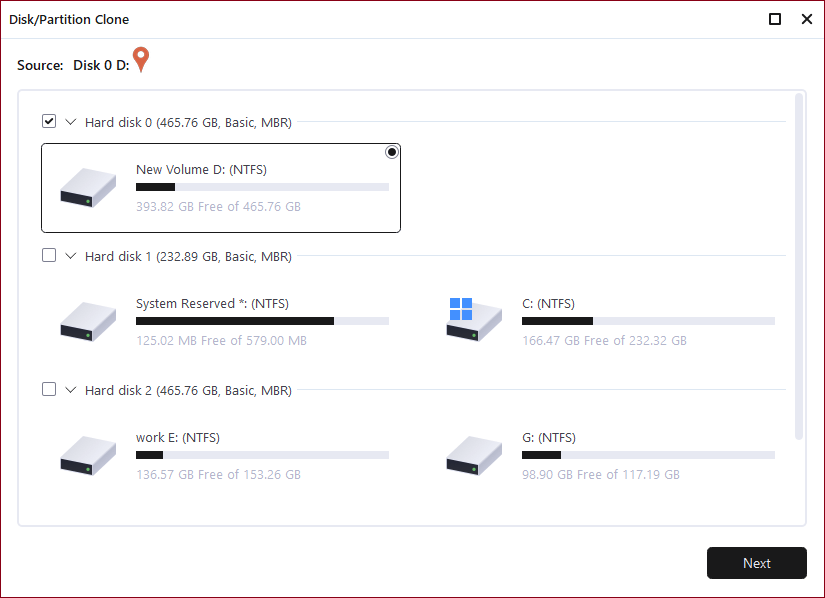
Krok 3. Następnie musisz wybrać dysk docelowy. Upewnij się, że dysk docelowy jest większy niż dysk lub partycja źródłowa.
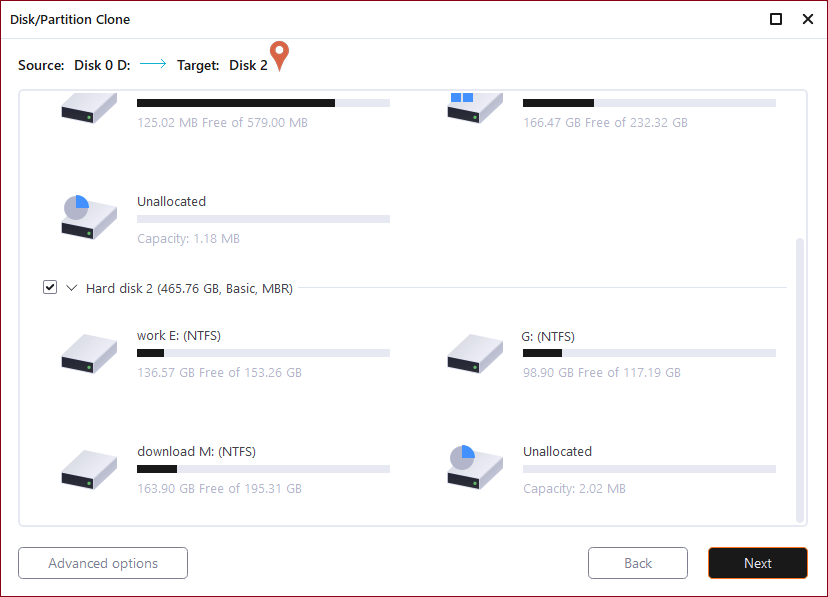
Krok 4. Okno ostrzeżenia poinformuje Cię, że klonowanie trwale usunie wszystkie dane na docelowym dysku/partycji, jeśli chcesz rozpocząć klonowanie, kliknij „Kontynuuj”."
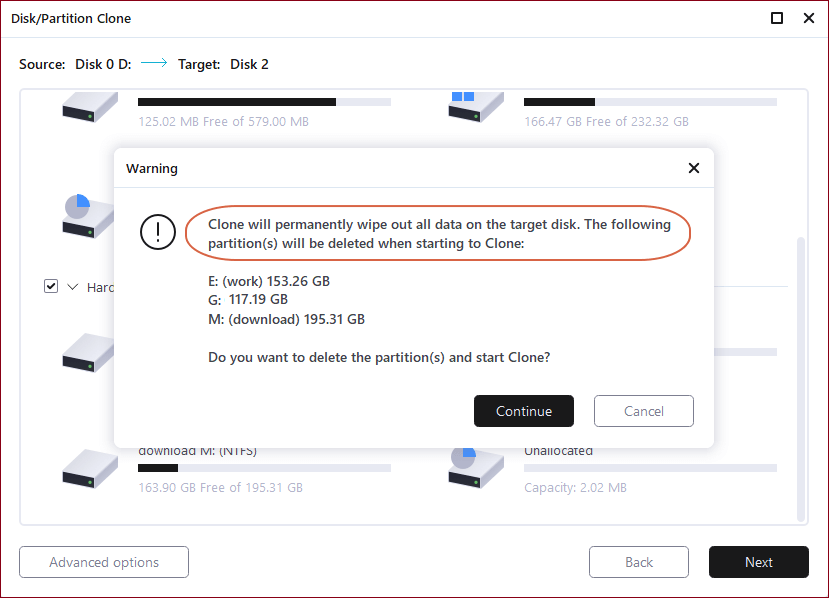
Część 2. Jak przenieść tylko programy na Crucial SSD (dodatkowe wskazówki)
Jeśli chcesz przenieść aplikacje tylko na Crucial SSD, możesz skorzystać z innego łatwego w użyciu narzędzia - EaseUS Todo PCTrans. Dzięki niemu możesz wykonać następujące czynności:
- Przesyłaj programy z jednego komputera na drugi
- Przesyłaj programy między dyskami lokalnymi
- Przesyłaj nieograniczoną liczbę danych / programów
- Z łatwością przenieś konto użytkownika na inny komputer z Ease
Wykonaj poniższe czynności, aby przenieść potrzebne aplikacje na dyski Crucial SSD:
Krok 1. Na stronie głównej znajdź i kliknij „Narzędzia”. Możesz zobaczyć klonowanie i inne narzędzia.

Krok 2. Wybierz dysk źródłowy lub partycję, kliknij „Dalej”.
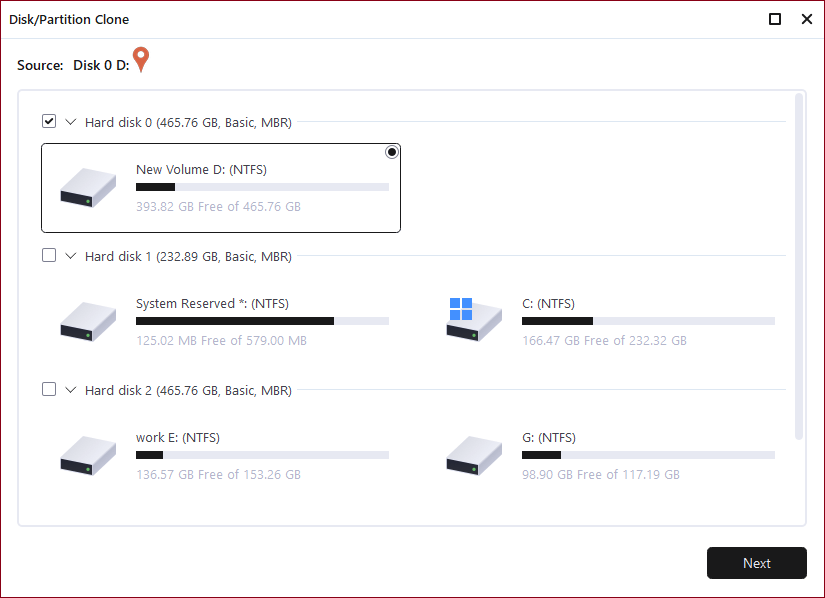
Krok 3. Następnie musisz wybrać dysk docelowy. Upewnij się, że dysk docelowy jest większy niż dysk lub partycja źródłowa.
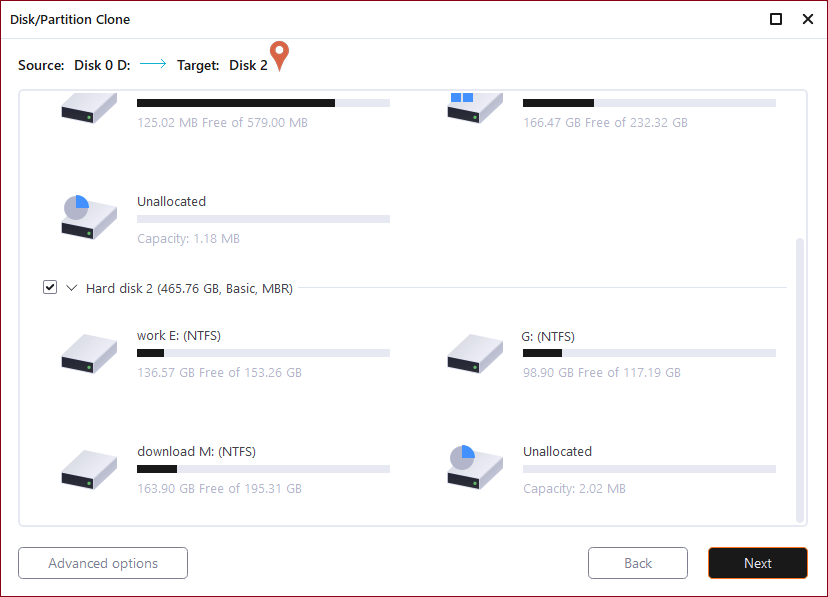
Krok 4. Okno ostrzeżenia poinformuje Cię, że klonowanie trwale usunie wszystkie dane na docelowym dysku/partycji, jeśli chcesz rozpocząć klonowanie, kliknij „Kontynuuj”."
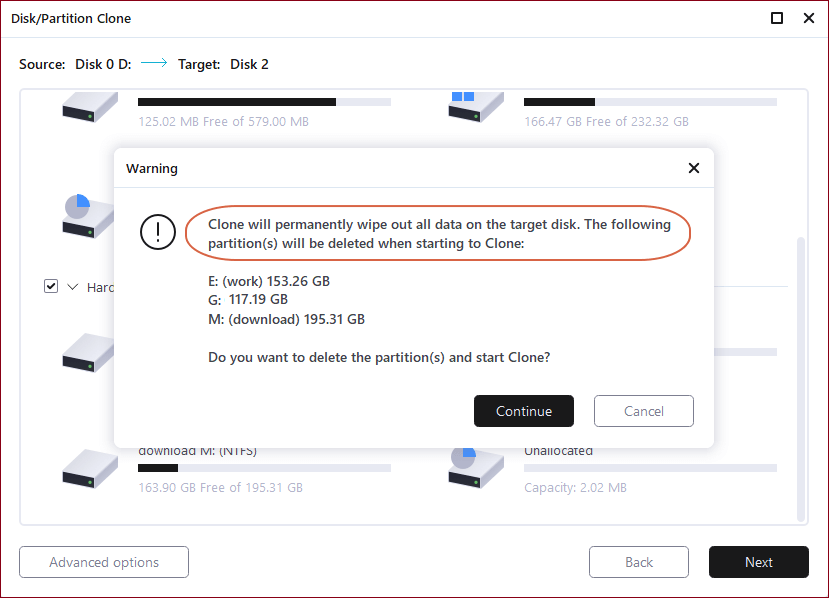
Wniosek
Chodzi o przeniesienie wszystkiego na Crucial SSD. Jeśli chcesz przenieść wszystko, w tym system operacyjny, aplikacje i dane, wybierz funkcję Klonowanie dysku w Części 1. Jeśli chcesz tylko przenieść system operacyjny, użyj funkcji "System Clone" (Klonowanie systemu) programu EaseUS Todo Backup. Jeśli chcesz przenieść tylko programy, zapoznaj się z Częścią 2..
Często zadawane pytania dotyczące oprogramowania Crucial SSD Clone
Te pytania i odpowiedzi mogą Ci pomóc, warto więc je przeczytać.
Czy Crucial SSD jest w ramach oprogramowania do klonowania?
Nie, nie jest razem z oprogramowaniem do klonowania. Ale EaseUS Todo Backup może klonować dyski i tworzyć kopie zapasowe systemu operacyjnego, aplikacji, ustawień i wszystkich danych.
Jak sklonować dysk twardy do M.2?
Aby sklonować dysk twardy na dysk SSD M.2:
Krok 1.W "Disk Mode" (Trybie dysku) wybierz dysk twardy, który chcesz sklonować.
Krok 2. Wybierz dysk SSD jako miejsce docelowe.
Krok 3. Edytuj układ dysku, a następnie kliknij "Proceed" (Kontynuuj), aby kontynuować.
Step 4. Wait for the process to complete.
What is the best drive cloning software?
Najpopularniejsze oprogramowanie do klonowania dysków z 2022 r .:
- EaseUS Todo Backup - najlepsze oprogramowanie do klonowania dysków
- Acronis True Image
- Clonezilla.
- P/.
- Paragon Drive Copy Professional.
- Iperius Backup...
Powiązane artykuły
-
Najlepsza kopia zapasowa w chmurze 2023 dla Synology NAS
![author icon]() Arek/2023/11/20
Arek/2023/11/20
-
Jak automatycznie wykonać kopię zapasową bazy danych SQL Server
![author icon]() Arek/2024/04/23
Arek/2024/04/23
-
Czy Total AV jest naprawdę darmowy? | Znajdź odpowiedź tutaj
![author icon]() Arek/2023/11/27
Arek/2023/11/27
-
Rozwiązania do tworzenia kopii zapasowych punktów końcowych dla przedsiębiorstw
![author icon]() Arek/2023/08/25
Arek/2023/08/25